Jopa viime aikoina painikepuhelinten omistajat voisivat arvostaa T9-automaattikorjauksen tekstin toimivuutta. Näyttökuvia hauskasta ja naurettavasta kirjeenvaihdosta löytyy edelleen sosiaalisista verkostoista. Oli miten on, automaattisen tekstinvaihtotekniikka on onnistuneesti siirtynyt älypuhelimiin, mutta käyttäjä ei aina ole niin välttämätön.
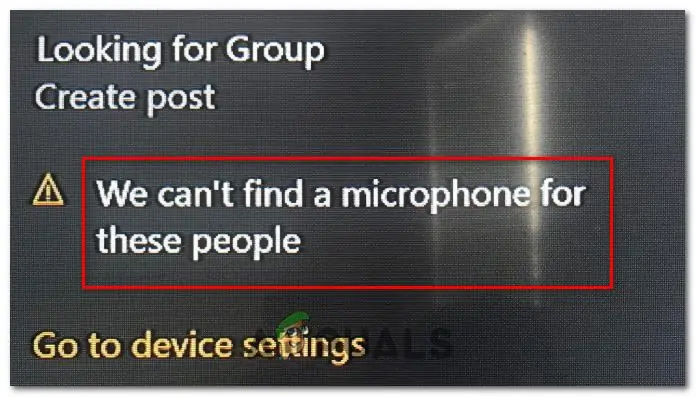
Tämän ominaisuuden hyödyllisyydestä ei ole mitään syytä kiistellä. Kirjoitusajan ja kieliopillisten virheiden puuttumisen lyhentäminen helpottaa suuresti kirjeenvaihtoa samoissa lähettiläissä. Käytämme kuitenkin harvoin vain kirjallista kieltä kommunikoidessasi ystävien kanssa. Monet latinaksi kirjoitetut englanninkieliset nimet on paljon helpompi lukea ja muistaa. Nuorten slangi ei myöskään sisälly automaattisen korjauksen sanakirjastoon, minkä seurauksena saamme paitsi virheellisesti korjatun sanan myös väärin tulkitun viestin, jonka keskustelukumppani on saanut chatissa. Tällaisissa tapauksissa manuaalinen syöttö on ainoa oikea tapa kirjoittaa.
Android antaa sinun poistaa automaattisen korjauksen tekstin käytöstä muutamassa yksinkertaisessa vaiheessa. Sillä ei ole merkitystä puhelimen mallilla, laiteohjelmaversiolla, asennetulla kantoraketilla sekä itse virtuaalisen näppäimistön kehittäjällä. Käyttöjärjestelmän versiosta ja käyttöliittymävaihtoehtojen moninaisuudesta riippumatta menetelmä on universaali.
Kuten kaikissa muissakin muutoksissa, sinun on mentävä asetuksiin, niin löydämme rivin "kieli ja syöttö". Valitse avautuvasta valikkohaarasta "näppäimistön nimi" ja napsauta sitä tai nimen vieressä olevaa hammaspyörää. Seuraava kohta on "automaattinen korjaus" tai "automaattinen korjaus", napauttamalla sormeasi, jäljellä on vain rasti rasti rivin "poista käytöstä" eteen.






